Programowanie VBA: konstrukcja Select Case
Konstrukcja Select Case jest bardzo przydatna przy programowaniu w Visual BASIC-u. Jej działanie w pewien sposób można porównywać do zagnieżdżonej funkcji - jeżeli, funkcji warunki, ale w wymiarze programistycznego kodu, który daje wiele większe możliwości niż wbudowane funkcje. Zapraszamy do nauki programowania VBA!
Select Case jest instrukcją, która doskonale zastępuje zagnieżdżone instrukcje IF Else, gdy konieczne jest wybieranie pomiędzy wieloma dostępnymi opcjami. Select Case sprawdza podane warunki i wybiera jeden odpowiedni.
Z lekcji dowiesz się:
-
Do czego służy Select Case?
-
Jak liczbę punktów przeliczyć na ocenę ucznia?
-
Jak napisać własny program do oceniania uczniów?
Select Case jest instrukcją, która doskonale zastępuje zagnieżdżone instrukcje IF Else, gdy konieczne jest wybieranie pomiędzy wieloma dostępnymi opcjami. Select Case sprawdza podane warunki i wybiera jeden odpowiedni.
Z lekcji dowiesz się:
-
Do czego służy Select Case?
-
Jak liczbę punktów przeliczyć na ocenę ucznia?
-
Jak napisać własny program do oceniania uczniów?
Przykład
Naszym zadaniem jest napisać program, który po podaniu liczby punktów uzyskanych przez ucznia wyświetli informacje o ocenie jaką dostał. Informacje co do punktów i ocen znajdujemy w tabelce umieszczonej w naszym arkuszu.
Select Case Wyrażenie
Case warunek 1
Instrukcja wykonywana, gdy Wyrażenie spełnia warunek 1
Case warunek 2
Instrukcja wykonywana, gdy Wyrażenie spełnia warunek 2
End Select
Sub Select_Case()
Dim punkty As Integer
punkty = Cells(3, 6).Value
Select Case punkty (nasze wyrażenie, jakim jest liczba punktów wprowadzona przez użytkownika)
Case Is <= 40 -(wartość pierwszego warunku )
MsgBox "Twoja ocena to 2" (instrukcja wykonywana po spełnieniu naszego warunku)
Case Is <= 50
MsgBox "Twoja ocena to 3"
Case Is <= 60
MsgBox "Twoja ocena to 3,5"
Case Is <= 70
MsgBox "Twoja ocena to 4"
Case Is <= 80
MsgBox "Twoja ocena to 4,5"
Case Is <= 90
MsgBox "Twoja ocena to 5"
Case Is <= 100
MsgBox "Twoja ocena to 6"
End Select (warunek kończący pętle Select Case)
End Sub
Pełny kod (Rysunek 1)
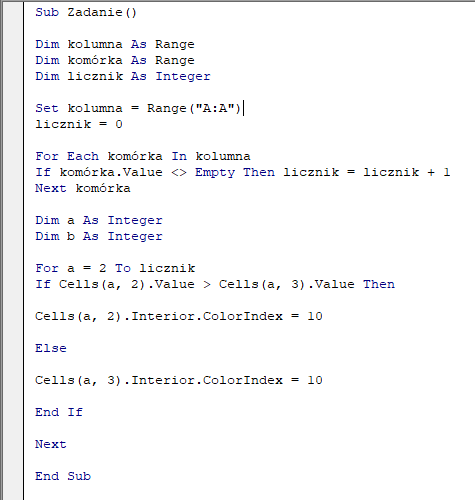
(Rysunek 1)
Polecamy także:
Jeszcze się wahasz?
Zobacz, co zyskasz, mając pełny dostęp:
- Dostęp do wszystkich lekcji video
- Materiały do ćwiczeń
- Dodatkowe artykuły z trikami
- Formularze gotowe od razu do użycia
- E-booki pogłębiające Twoją wiedzę
- Certyfikat potwierdzający Twoje umiejętności
Masz już konto w serwisie?
Zaloguj się
 - Twój pierwszy krok do lepszych wyników
- Twój pierwszy krok do lepszych wyników